Гоогле Плаи продавница за опоравак на Андроиду
Гоогле Плаи Сторе пружа могућност претраживања, инсталирања и ажурирања разних апликација и игара на паметним телефонима и таблетима с Андроидом, али не и сви корисници цијене његову корисност. Тако, случајно или свесно, ова дигитална продавница се може избрисати, након чега ће, уз високи степен вероватноће, бити неопходно да се она обнови. У овом чланку ће бити описано како ће се ова процедура извршити.
Садржај
Како вратити Плаи Маркет
У материјалу који је представљен вашој пажњи, рећи ће се тачно о обнављању Гоогле Плаи Маркет-а у случајевима када то из неког разлога није на мобилном уређају. Ако ова апликација једноставно не ради исправно, са грешкама или се уопште не покреће, препоручујемо вам да прочитате наш општи чланак, као и целу рубрику посвећену решавању проблема који су са њом повезани. 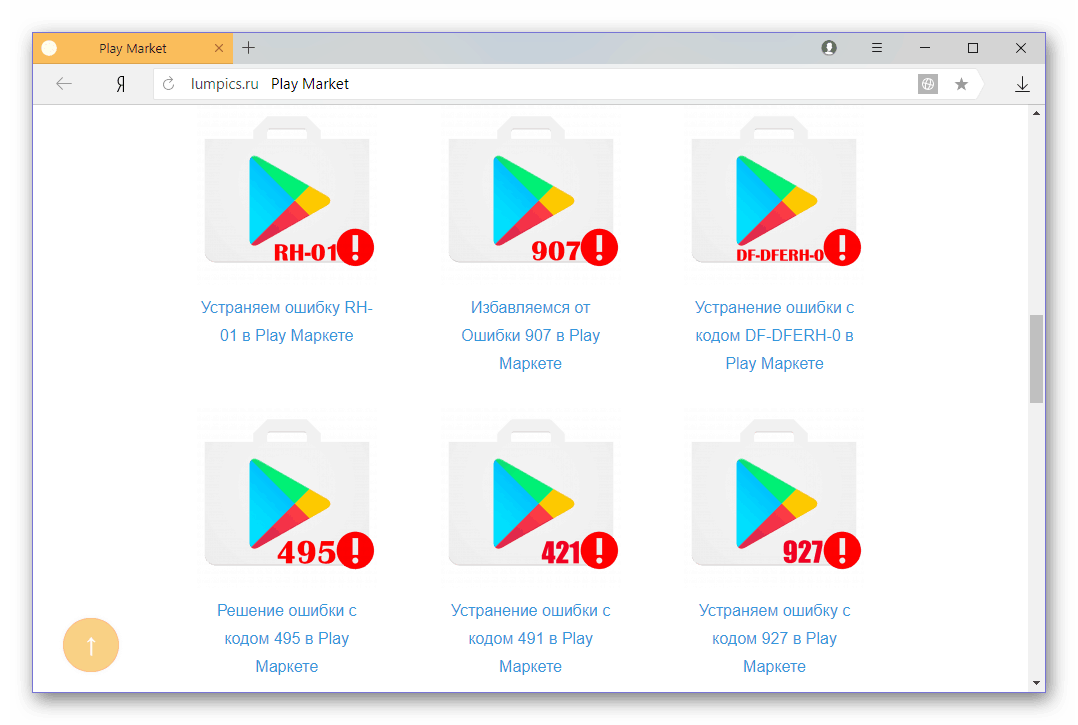
Више детаља:
Шта урадити ако Гоогле Плаи тржиште не функционише
Решавање проблема са грешкама и падовима и радом Гоогле Плаи тржишта
Ако под рестаурацијом мислите на приступ продавници, то јест, ауторизацију на вашем рачуну, или чак и регистрацију како бисте даље користили њене могућности, сигурно ћете имати користи од материјала представљених на линковима испод. 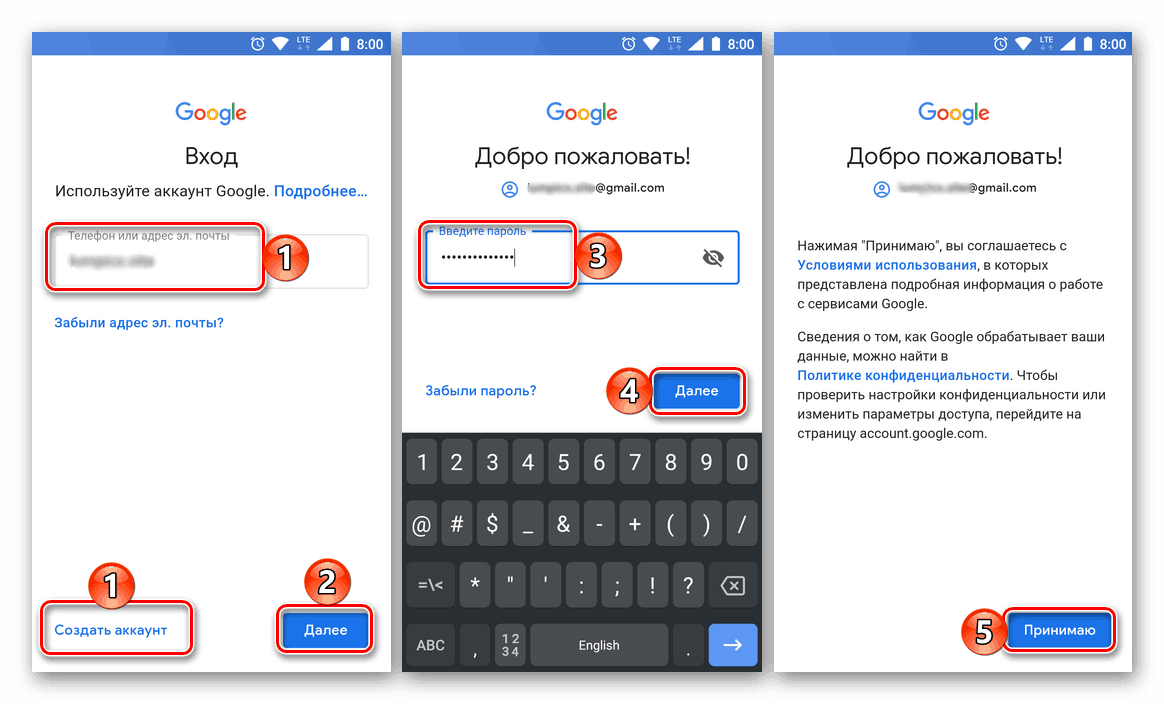
Више детаља:
Пријавите се за налог у Гоогле Плаи продавници
Додавање новог налога на Гоогле Плаи
Измена налога у Плаи продавници
Пријавите се на свој Гоогле налог на андроид-у
Региструјте Гоогле налог за Андроид уређај
Под претпоставком да је Гоогле Плаи Сторе нестао са вашег Андроид паметног телефона или таблета, или сте га (или неко други) некако уклонили, наставите са препорукама које су наведене у наставку.
1. метод: Омогућите онемогућену апликацију
Дакле, чињеница да Гоогле Плаи Маркет није на вашем мобилном уређају, сигурни смо. Најчешћи узрок овог проблема може бити да га онемогућите кроз поставке система. Зато можете и да вратите апликацију. Ево шта треба да урадите:
- Отворите "Подешавања" , идите на "Апликације и обавештења" , ау њему - на листу свих инсталираних апликација. За последње, обично се обезбеђује посебна ставка или дугме, или се ова опција може сакрити у општем менију.
- Пронађите Гоогле Плаи продавницу на листи која се отвара - ако постоји, реч "Дисаблед" вероватно се појави око њеног имена. Додирните име ове апликације да бисте отворили страницу са информацијама о њој.
- Кликните на дугме “Енабле” , након чега се под његовим именом појављује реч “Инсталлед” и апликација ће се одмах ажурирати на тренутну верзију.
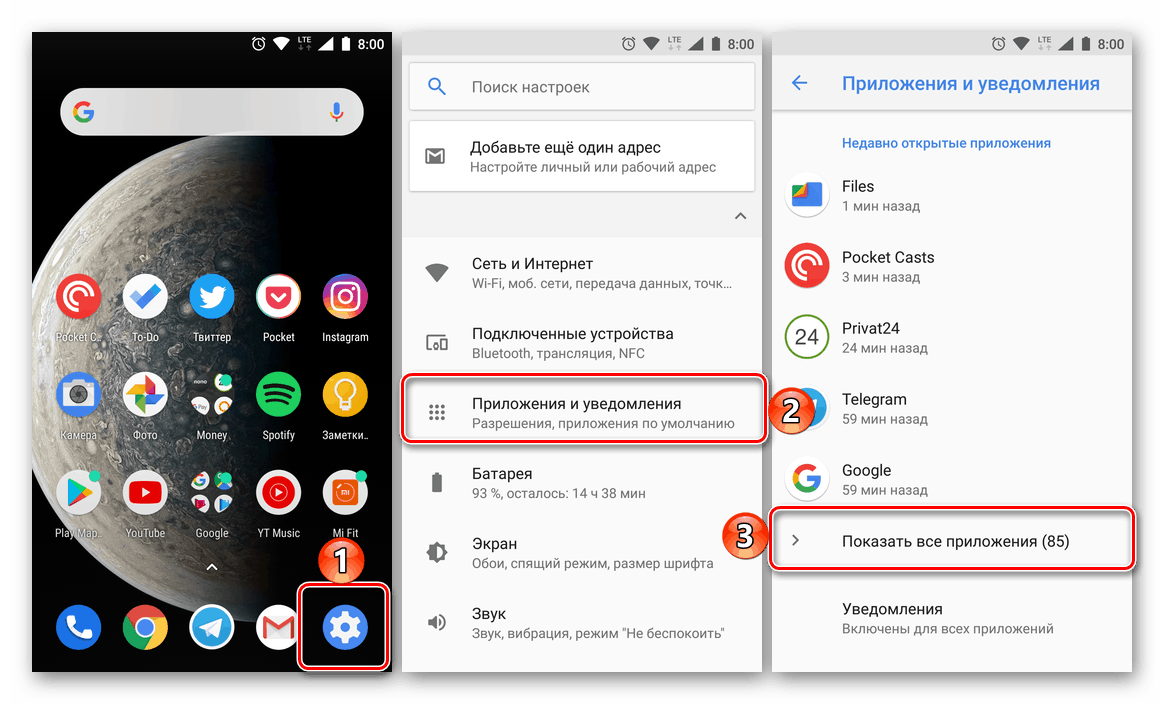
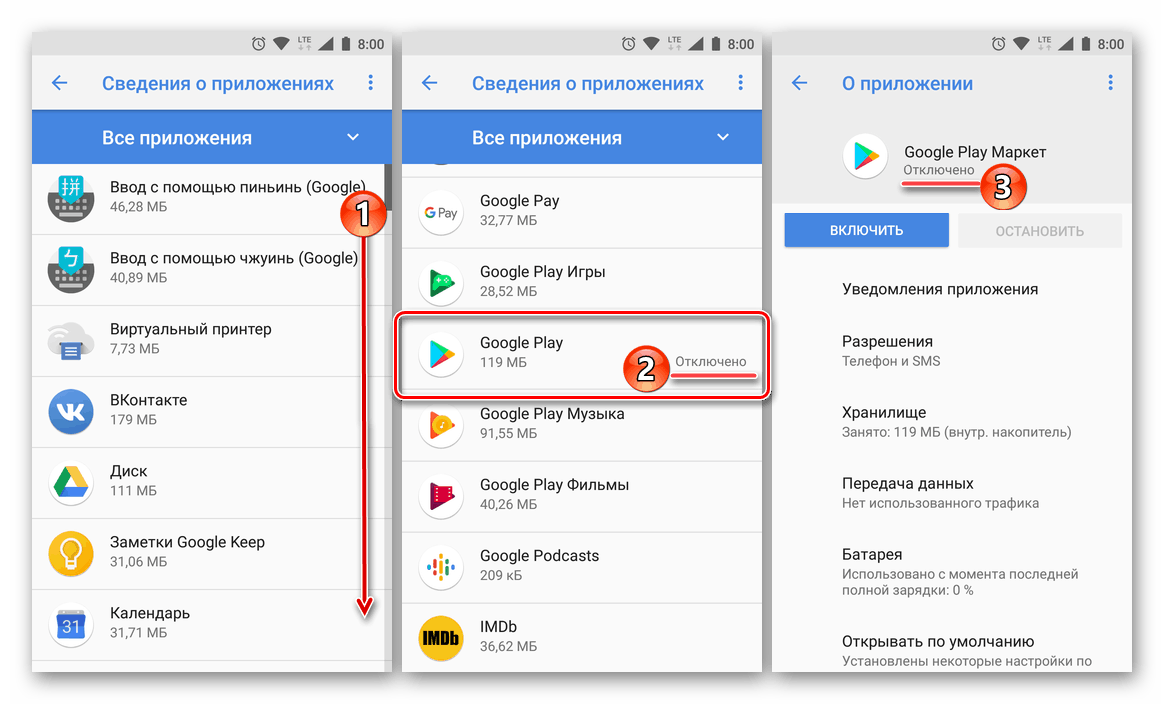
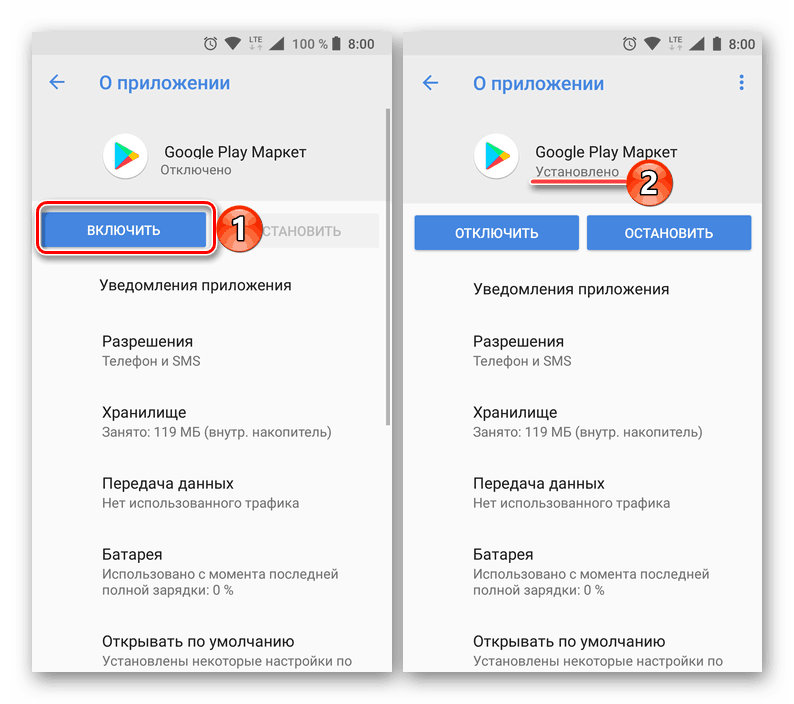
Ако листа свих инсталираних апликација Гоогле Плаи Маркет недостаје или, обратно, постоји и није онемогућена, наставите са следећим препорукама.
2. метод: Прикажите скривену апликацију
Многи лансери пружају могућност сакривања апликација, тако да можете да се отарасите њихове пречице на главном екрану иу општем менију. Можда Гоогле Плаи продавница није нестала са Андроид уређаја, већ је једноставно скривена, ви или неко други - то није толико важно, главна ствар је да сада знамо како је вратити. Истина, постоји доста лансера са таквом функцијом, и зато можемо пружити само општи, али не и универзални алгоритам акција.
Погледајте и: Покретачи за Андроид
- Позовите мени за покретање. Најчешће се то ради држањем прста на празном подручју главног екрана.
- Изаберите "Подешавања" (или "Опције" ). Понекад постоје две такве тачке: једна води до подешавања апликације, а друга до сличног дела оперативног система. Из очигледних разлога заинтересовани смо за први, а најчешће га надопуњујемо називом лансера и / или другом иконом од стандардног. У крајњем случају, увек можете погледати обе тачке и онда изабрати праву.
- Када уђете у “Подешавања” , пронађите ставку “Апликације” (или “Апликациони мени” , или нешто слично по значењу и логици) и идите на њу.
- Прођите кроз листу доступних опција и пронађите тамо "Скривене апликације" (могуће су друга имена, али слична по значењу), а затим их отворите.
- На овој листи пронађите Гоогле Плаи продавницу. Извршите радњу која подразумева отказивање скривања - у зависности од карактеристика лансера, то може бити крст, квачица, одвојено дугме или додатна ставка менија.

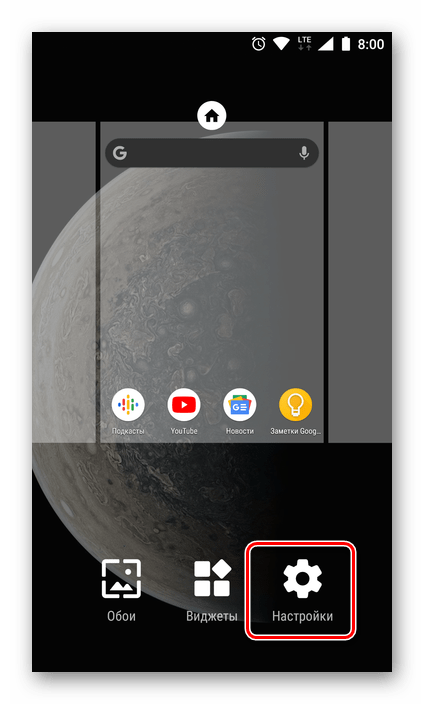
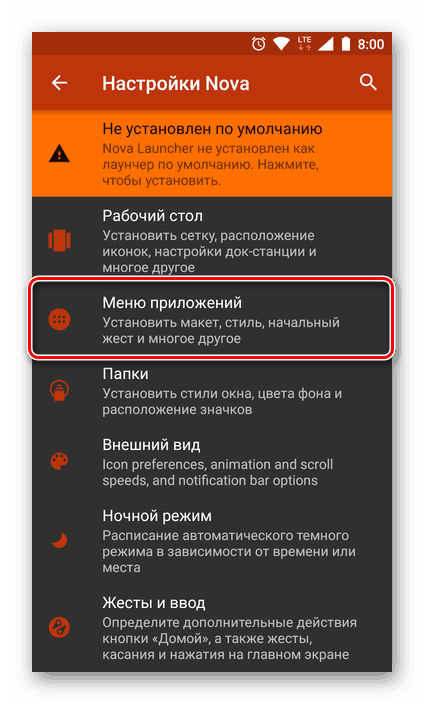
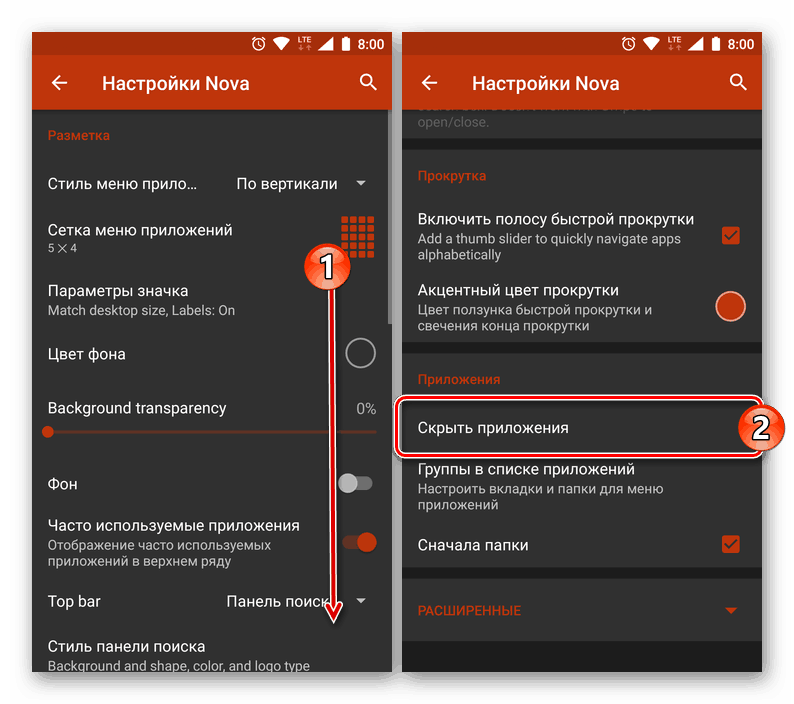
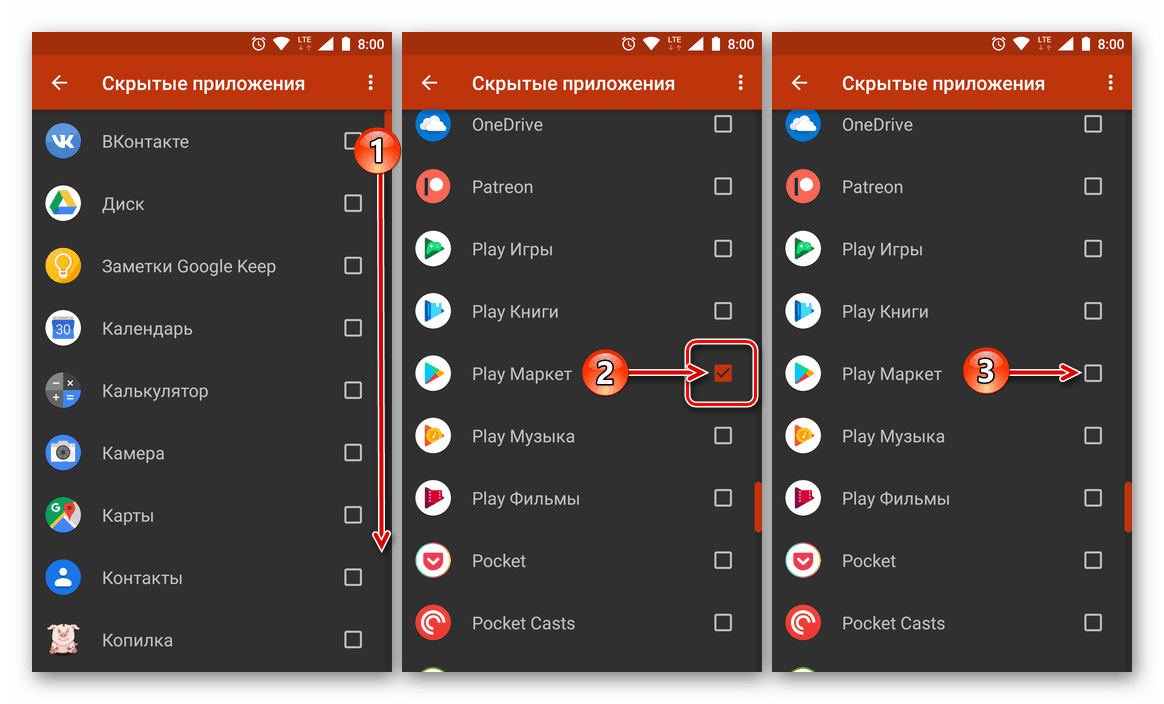
Након што завршите горе наведене кораке и вратите се на главни екран, а затим у менију апликације, видећете тамо претходно скривено Гоогле Плаи тржиште. 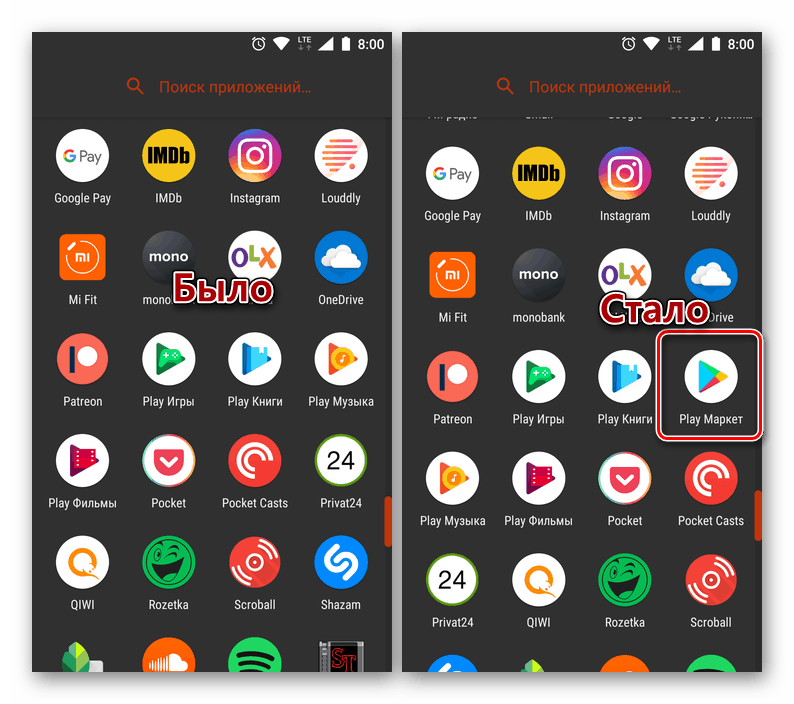
Погледајте и: Шта урадити ако продавница Гоогле Плаи недостаје
3. метод: Опоравак избрисане апликације
Ако сте у процесу праћења горе наведених препорука били уверени да Гоогле Плаи продавница није онемогућена или скривена, или сте од почетка знали да је апликација уклоњена, морат ћете је вратити у дословном смислу. Међутим, без резервне копије створене када је продавница била присутна у систему, то неће радити. Све што се у овом случају може урадити је да поново инсталирате Плаи Маркет. 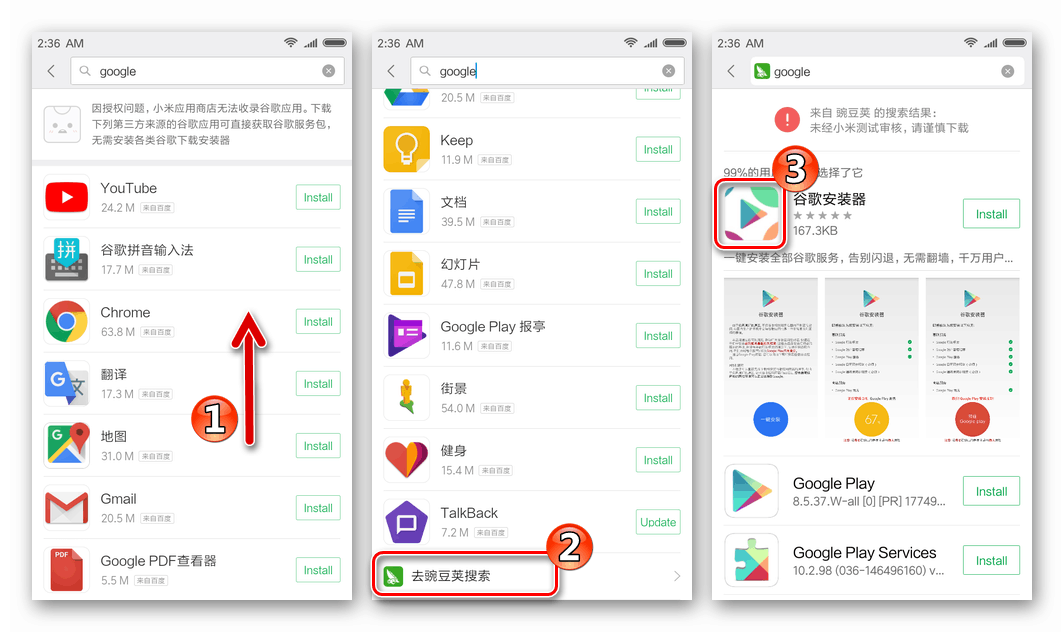
Погледајте и: Како да направите резервну копију Андроид уређаја пре трептања
Радње потребне за враћање такве важне апликације зависе од два главна фактора - произвођача уређаја и врсте фирмваре-а инсталираног на њему (службени или прилагођени). Дакле, на кинеском Ксиаоми и Меизу, можете инсталирати Гоогле Плаи Сторе из уграђеног оперативног система трговине. Код истих уређаја, као и код неких других, још једноставнији метод ће радити - банално преузимање и распакивање АПК датотеке. У другим случајевима, права коријена и прилагођена околина за опоравак (опоравак), или чак трептање, могу бити потребни. 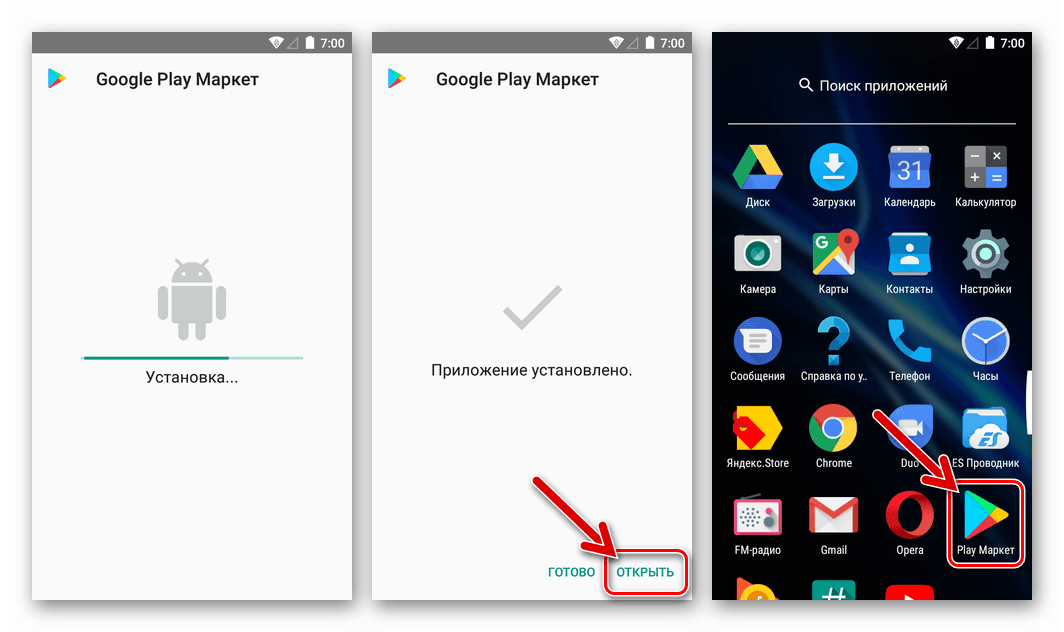
Да бисте сазнали који вам начин инсталирања Гоогле Плаи Маркета одговара, или боље речено, ваш паметни телефон или таблет, пажљиво прегледајте чланке представљене испод линкова, а затим слиједите препоруке предложене у њима. 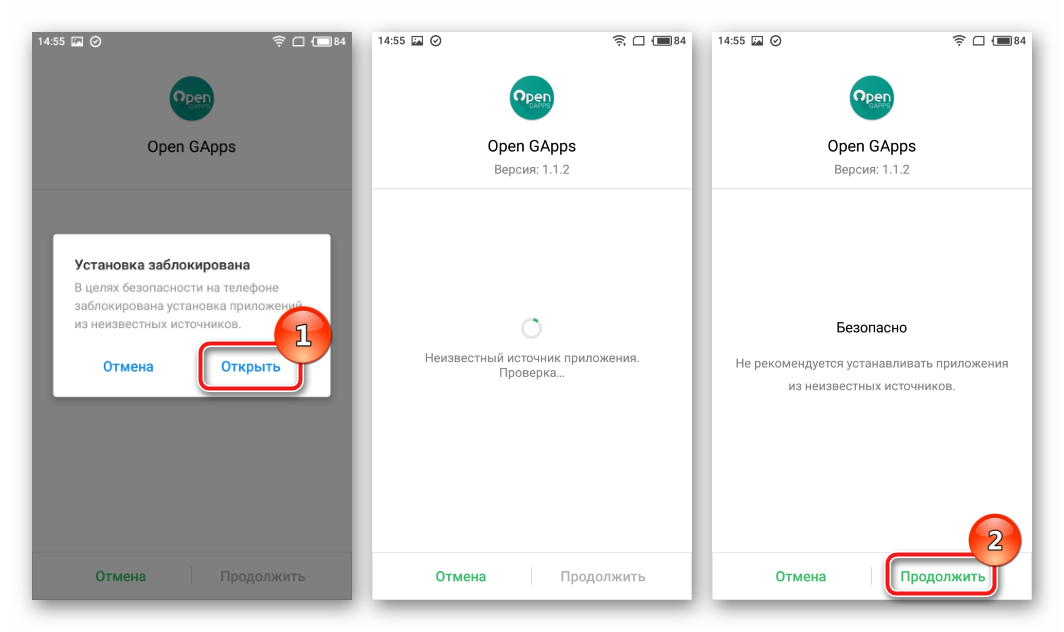
Више детаља:
Инсталирање Гоогле Плаи продавнице на Андроид уређајима
Инсталирање Гоогле услуга након фирмвера Андроид-а
За власнике паметних телефона Меизу
У другој половини 2018. године, многи власници мобилних уређаја ове компаније суочили су се са масовним проблемом - рушења и грешке почеле су се појављивати у раду Гоогле Плаи тржишта, апликације су престале да се ажурирају и инсталирају. Поред тога, продавница може одбити да се покрене или захтева пријаву на ваш Гоогле налог, не дозвољавајући вам да се пријавите у њу, чак иу поставкама. 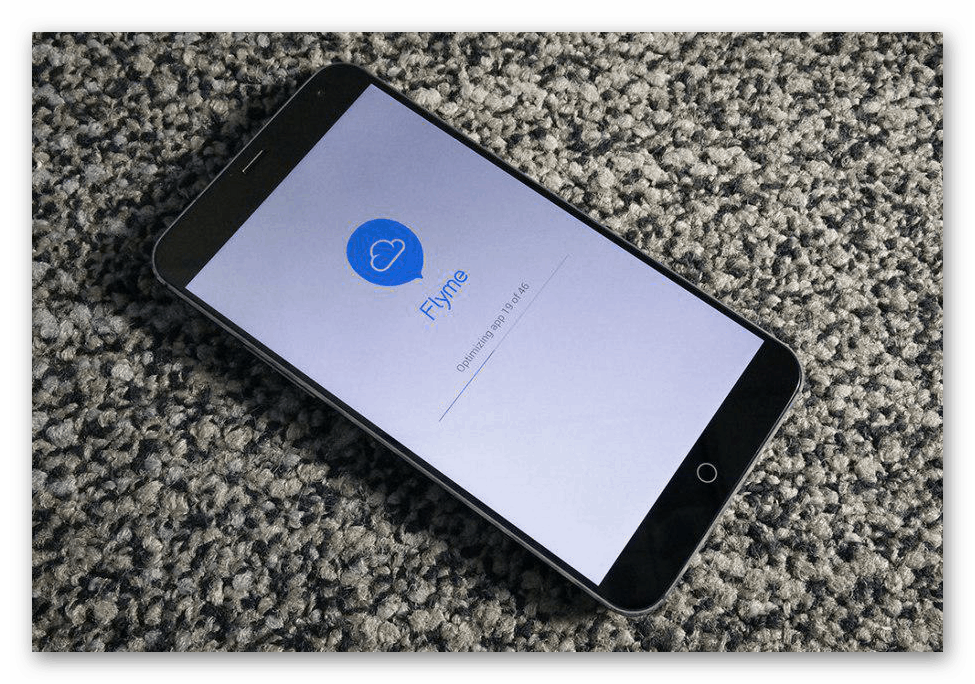
Гарантовано ефикасно решење се још није појавило, али многи смарт телефони су већ примили исправке, у којима је грешка исправљена. Све што се може препоручити у овом случају, под условом да упутства из претходног метода нису помогла у враћању Плаи Маркет-а, јесте инсталирање најновијег фирмвера. Наравно, ово је могуће само ако је доступно и још није инсталирано.
Погледајте и: Ажурирање и трептање мобилних уређаја базираних на Андроиду
Хитна мјера: Враћање на творничке поставке
Најчешће, уклањање претходно инсталираних апликација, посебно ако су власничке Гоогле услуге, повлачи низ негативних посљедица, све до дјеломичног или чак потпуног губитка перформанси Андроид ОС-а. Стога, ако није било могуће вратити деинсталирану Плаи продавницу, једино могуће рјешење је ресетирати мобилни уређај на творничке поставке. Ова процедура подразумева потпуно уклањање корисничких података, датотека и докумената, апликација и игара, док ради само ако је продавница првобитно била присутна на уређају. 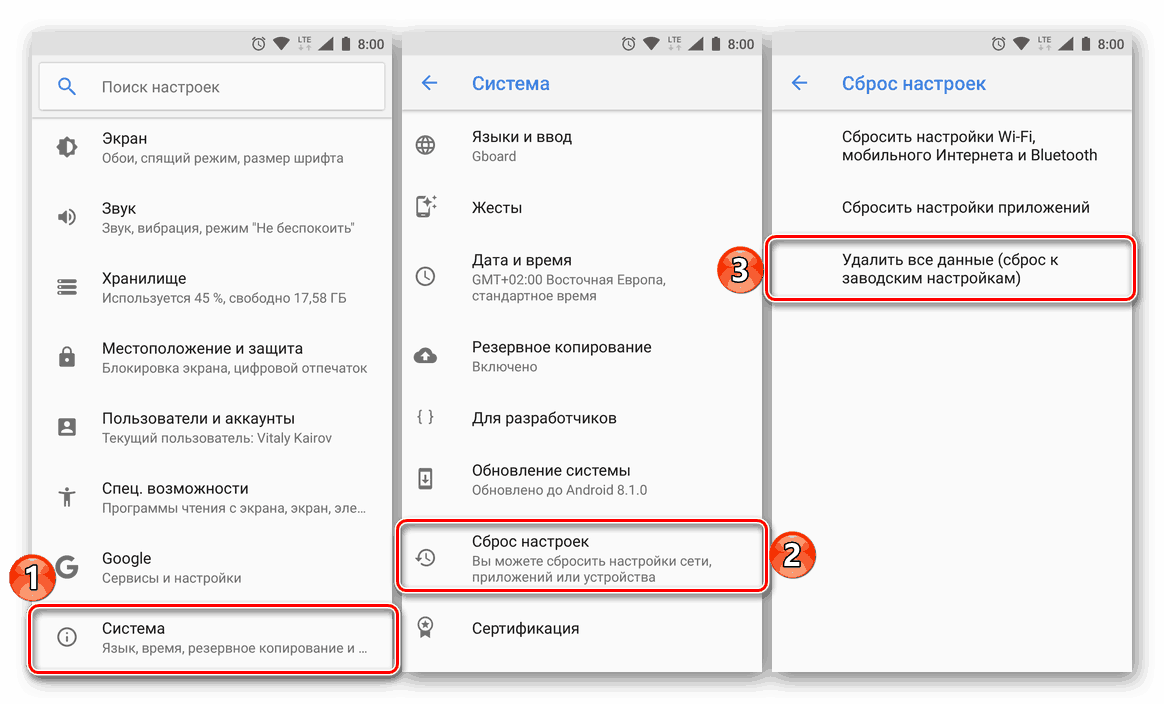
Више детаља: Како ресетовати паметни телефон / таблет на Андроид на фабричке поставке
Закључак
Опоравак Гоогле Плаи продавнице на Андроид-у, ако је онемогућен или скривен, једноставан је. Задатак постаје много компликованији ако је избрисан, али чак иу овом случају постоји рјешење, иако то није увијек једноставно.